概要
時間や体調管理にウェアラブル端末は便利です。
Fitbit Inspire 3 を購入しましたので情報残しておきます。
すでに Fitbit Inspire (一番目の Inspire のモデル) を利用していたので、その違いなどについても少し触れたいと思います。
Fitbit
Fitbit は アメリカの家庭用電化製品およびフィットネスの企業で、2021年に Google によって買収され Google の子会社となっています。
(企業ロゴは fitbit by Google のように f が小文字ですが、製品情報ページなどでは Fitbit となっているので以下大文字で記載しておきます。)
スマートウォッチやトラッカーといった製品があります。
参考
Google completes Fitbit acquisition
公式サイト
https://www.fitbit.com/global/jp/home
製品については、公式サイトの製品ページや製品比較ページを確認いただくとよいかと思います。
スマートウォッチとトラッカーの厳密な区別は難しそうですが、単体でできることなどで分別されているように見えます。
https://www.fitbit.com/global/jp/products
スマートウォッチとしては以下のプロダクトラインがあり、それぞれのプロダクトラインの新しいモデルは、より大きい数字が付加されるとなっています。
- Google Pixel Watch
- Fitbit Sense
- Fitbit Versa
トラッカーのプロダクトラインは以下です。
- Fitbit Charger
- Fitbit Luxe
- Fitbit Inspire
Fitbit Inspire 3
Fitbit Inspire (フィットビット インスパイア) は 最も価格が安く小型で、最軽量なプロダクトラインです。装着時の負荷は最も少ないと思います。
電池の持ちも最も長いです。
(その代わり 機能も抑えられています。)
もともと 初代の Fitbit Inspire を持っていましたが、スマートアラーム機能などが追加されたことを知り Fitbit Inspire 3 も購入した形となります。
外観など
箱や内容品についてです。
内容品は以下です。
- Fitbit Inspire 3 本体 (ベルト S は装着済み)
- 説明書
- 充電ケーブル
- 交換用ベルト L
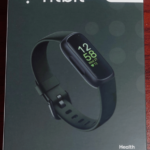
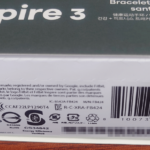
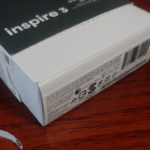
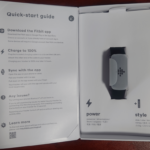

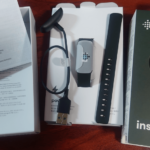



l
詳細説明書を確認したい方は、以下から確認できます。
Fitbit Inspire 3 を始めるにはどうすればよいですか?
セットアップ
最初は、充電が不十分の場合がありますので まずは充電したほうが良いです。(私の場合、開封直後は 電池残量 20% でした。)
電池残量が足りないと、セットアップ時に更新を行うとした際に、そこでエラーとなります。
サイドのタッチセンサー部を触ると起動します。Fitbit ロゴや Fitbit アプリのダウンロードを促す様子が表示されます。
この後は Fitbit アプリでの設定が必要です。




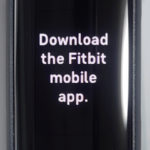
私の場合、すでに Fitbit Inspire を持っているため Fitbit アプリはインストール済みでした。
スマートフォンの Bluetooth を有効にして Fitbit Inspire 3 を起動すると、スマートフォンの画面上に通知が出ます。
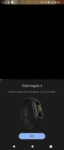
この画面の設定をタップするか
Fitbit アプリを起動 – 左上の充電残量が表示されているデバイスボタンをタップ – デバイスの追加 からデバイスを追加を行います。
また、Fitbit アプリにデバイスを登録するには、アカウントが必要です。
初めて Fitbit アプリを起動した場合は以下のような画面になります。

すでに Fitbit アカウントをお持ちであればそれを利用することが可能で、Google アカウントを利用して登録することも可能です。
本稿更新時点では、新規で Fitbit アカウントを作成することはできず、初めて利用する場合は Google アカウントを用意する必要があるようです。
私の場合は、所有している Inspire がすでに接続済みなので新しいデバイスに変更するかどうかについて聞かれましたが、新規で行う場合はその部分を除いて同様な流れとなります。
(接続済みのデバイスがなければ、新しいデバイスに変更しますか?の画面は表示されません。)

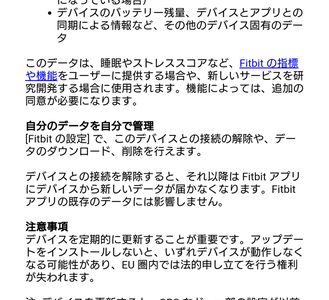
あとは、ウィザードに従って進める形です。
位置情報を有効にする必要がありますので有効化します。
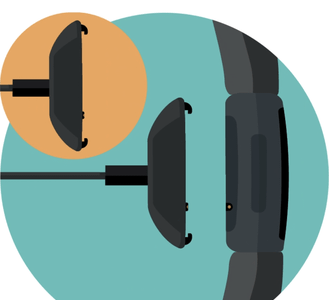
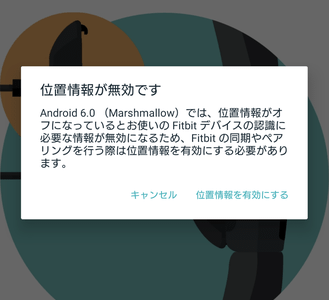
その後 : Bluetooth のペアリングとなります。
アプリ側でペアリングコードの表示が行われた後、Fitbit Inspire 3 の本体側にペアリングコードが表示されますので入力します。
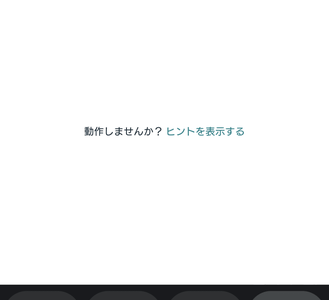
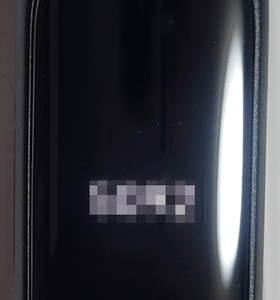
ペアリングコード入力後、表示に従って進めます。
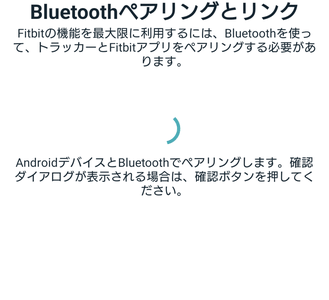
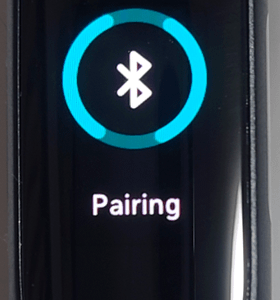
![Fitbit アプリ - [Inspire 3] とペア接続しますか?](https://iwannacreateapps.com/wp-content/uploads/2024/01/FitbitApp_11-329x300.png)
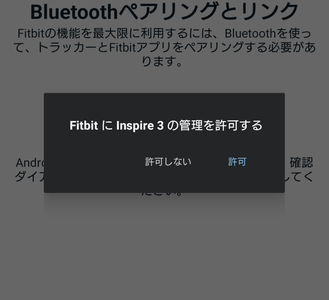
Fitbit Inspire 3 に最新バージョンがある場合は、インストールされます。

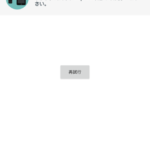
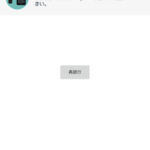
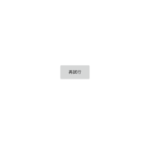

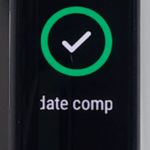
その後、使用方法に関する説明の画面が続きますので よく確認しておいたほうが良いです。
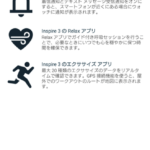
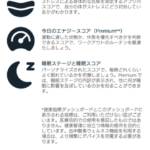
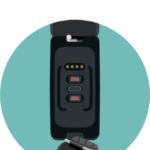
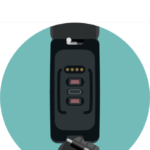

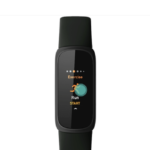

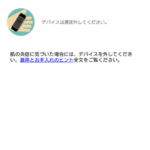

設定完了後、Fitbit Premium の案内が表示されます。Fitbit Inspire 3 には6か月の無料メンバーシップが付属しています。
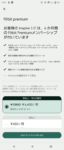
設定完了後、デバイスの画面に Fitbit Inspire 3 が表示されます。タップすると設定画面が表示されます。
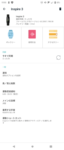
ギャラリーからは、時計の表示を変えたり、不要なアプリの削除(一部のみ)や再追加なども可能です。
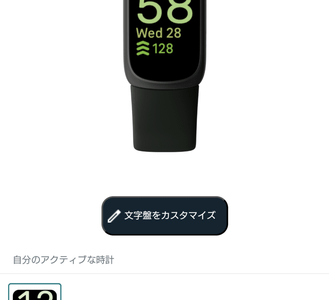
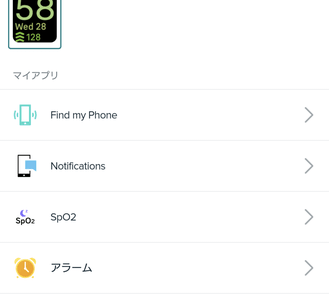
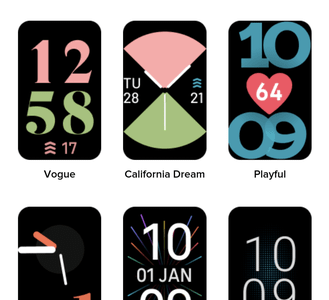
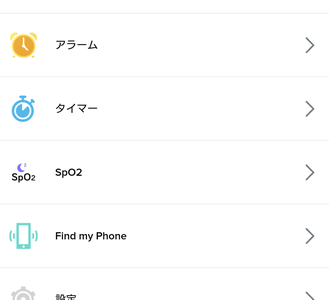
以下は、Fitbit アプリのメイン画面です。
アカウントと Fitbit デバイスの情報が同期済みであれば、過去の Fitbit デバイス (私の場合は Inspire) で取得されていたデータは削除されずに残るようです。
なので、私の場合 Inspire 3 は未使用にもかからわず、直前までペアリングされていた Inspire のデータが表示された形となっています。
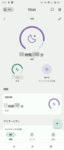
画面の状態
Fitbit Inspire は縦方向のみにスワイプして利用しましたが、Fitbit Inspire 3 は横方向のスワイプも必要となります。
メインの時計表示画面からの画面推移については以下のような形です。
Fitbit Inspire 3 本体左右のタッチセンサーの部分をつまむように両方押さえると、時計表示のメイン画面に戻ります。
まずは、時計画面から上にスワイプした画面です。設定画面が最も上にあり これ以上はスワイプしても進みません。(上下のループはないです。)
下 → 上








次に時計画面から下にスワイプした画面です。こちらも上下のループはないのでエクササイズの表示まで下にスワイプすると止まります。
上 → 下


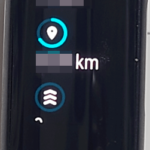
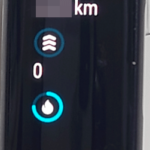
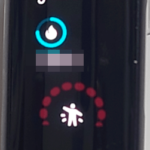







次に左右の画面です。時計表示の画面から左右にスワイプ可能で、左右についてはループします。以下は右にスワイプしていった例です。
左 → 右






Fitbit Inspire との比較
Inspire の最初のモデルとの比較です。
まず大きな違いとして Inspire 3 は液晶がカラーとなっています。
また、機能が増えているので背面にセンサー部が追加されています。


側面のボタンは Inspire は物理的に押すタイプでしたが、Inspire 3 は タッチセンサータイプになっています。




ベルトの留め具は、Fitbit Inspire はワンタッチで固定できましたが、Fitbit Inspire 3 は通常の腕時計にように固定するタイプです。
(Inspire 3 のほうが外れにくくなってます。)
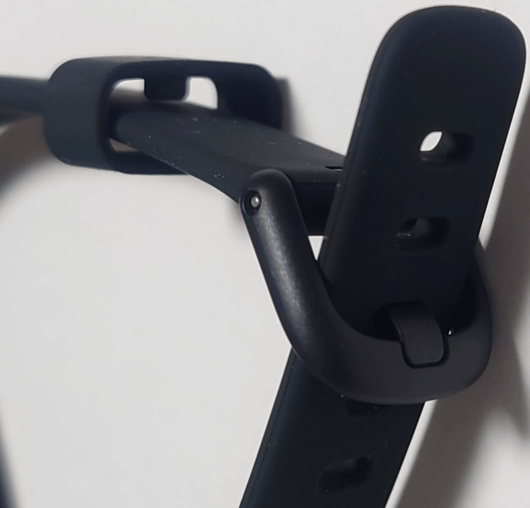

スマートアラーム (睡眠の浅い状態のときにアラームを鳴らす機能)
個人的には、Fitbit Inspire 3 でできるようになった スマートアラームの機能に着目したいです。
(Fitbit Inspire や Inspire 2 では搭載されていない機能でした。)
スマートアラームは、設定時刻前30分間の眠りが浅いタイミングで起こしてくれるアラームです。(良いタイミングがなければ、設定時間にアラームが起動します。)
Inspire は睡眠時の状態を測定する スリープトラッカーとしての機能を持っています。Inspire 3 でそれを応用したアラームが使えるようになった形です。
センサーテクノロジーで睡眠を測定
睡眠の測定を支えているのは、心拍数と動作検出のセンサーです。トラッカーやスマートウォッチを着用して就寝すれば、Fitbit の魔法のようなテクノロジーにより、睡眠のデータと分析ができます。
スマートアラーム
目覚めに最適なステージでサイレントアラームが起動し、すっきりとした気分で起床できます。
https://www.fitbit.com/global/jp/technology/sleep
また、初代の Inspire の場合は、アラームを設定する場合は スマートフォンの Fitbit アプリから行う必要がありましたが、
Inspire 3 はトラッカー本体のみで設定できるので、この点も便利になってます。
設定方法は、最初にアラームを設定した後に、スマートアラームを有効にする形となります。
以下は、繰り返し設定として毎日を有効化して、スマートアラームもオンにしてみた例です。
















アラームを削除する場合は、設定済みのアラームをタップして、一番下までスクロールすると削除ボタンが表示されます。

使ってみた感じだと、確かに 設定時間ではなく その前のタイミングでアラームが起動します。
バイブレーションの強さやスヌーズの有無も変更できるので、起きやすい組み合わせを試してみるとよいかと思います。
あと、アラームは複数設定できますので、毎朝の設定は残しつつ、スマートアラームなしのアラームやカウントダウンタイマーは通勤電車内での仮眠・乗り過ごし防止にも便利ですね。
(手首に直接触れているのでスマホのアラーム・バイブレーションよりも気づきやすいです。)
充電用ケーブルを買ってみた
Fitbit Inspire 3 に充電用のケーブルは付属していますが短いです。(25cmくらい)
電源アダプタや PC から接続するにしても若干の不便さは否めません。(軽いので本体が宙に浮いてても問題はなさそうです。)
非純正ですが電源ケーブルも追加で購入してみました。
[2パッケージ]長さ1Mフィットビット 充電スタンド Fitbit Inspire3 充電器, USB ケーブル 充電器 スマートウォッチアクセサリ 急速充電ブランド: Wanme
1m x 2 のものです。
純正に比べると、外すときに少し硬いですが、許容範囲だと思います。


保護フィルム貼ってみた
試しに以下の保護フィルムを貼ってみました。
内容品は以下です。
- Fitbit Inspire3 保護フィルム ×3
- アルコールパッド ×3
- ダストステッカー×3
- 気泡除去ヘラ×1
- 取扱説明書×1
貼り付け時に使った1セット分の写真です。

貼り付けると以下のような感じです。(ほとんど変化ないように見えるかもしれません。)

接着剤(のり)は フチだけでなくフィルムの全面についています。
貼り付け時の注意としては、真ん中を最初に押さえて、四方に空気を押し出すように貼り付けていかないとうまくいきません。(結構難しいです。)
写真だとわかりづらいですが、取り切れない気泡もありました。
後日自然に気泡が自然となくなるタイプではなく、気泡が入ってしまうと少し目立つ形で残ります。
うまく貼れると、もともとのデザインをほとんど損なわずに使えるフィルムだと思います。
ただし、貼り付けが難しく、気泡ができた場合は貼り換えたくなります。(3枚セットなので貼り換え自体はできます。)
他に良い保護フィルムなどを見つけたらいろいろ試してみたいとも思いますが、とりあえずこれで使ってみます。
追記)
貼り付け位置がよくないと、以下のような端の部分が、服に引っかかてはがれてしまいますので、うまく調整して貼り付けたほうがよいです。

スクリーン保護ケースに変えてみた
保護ケースも試してみました。
購入したのは、以下です。
包装袋は、偶然かもしれませんが充電ケーブルと同じ袋でした。
内容品は、以下の通りです。
- スクリーンプロテクターケース (透明) x3
- Wipe 1セット
ブラックやほかの色も売っていましたが、透明 x3 を購入しています。



取り付けた後は、以下のような形です。
一度ベルトを外してから装着する形となります。
サイドにあるタッチセンサー部分を避けた形になっていますが、タッチをする際は、思っているよりも邪魔にならなかったです。
背面部分は、ベルト着脱用のレバーに少し干渉しますが、手首側には当たらないので許容範囲かと思います。
装着後のディスプレイのタッチ感度は、保護フィルムを同じくらいでした。




ちなみに同様なケースを Inspire のときにも使ったことがありますが、水やほこりが間にハマってしまうことがあるのは認識しています。
(掃除するのに、ベルトやケースを外さないといけないです。)
ケースの場合は、はがれてしまうといったことがないので、何をもってヨシとするかによって使い分けるとよいと思います。
リストバンドを変えてみる
Fitbit Inspire 3 に付属のシリコンバンドは水濡れには強くその点はよいのですが、通気性はよくないので長時間つけていると 痒く なる気がします。
ナイロン製のバンドだと通気性がよく かゆくなりにくいのでは という情報も見つけたので変えてみました。
試してみたのは、Bcuckood 伸縮性ナイロンバンド です。
ゴムで伸縮性があるので、取り付け・取り外しが容易になりました。
ただし、ループ状なので上下を間違えることが多々あります。
通気性はシリコンバンドよりもよいです。
耐久性やかゆくなるかどうかはしばらく様子をみて どうかですね。





参考となれば幸いです。
